-les photos sur papier peuvent être numérisées soit par un scanner (définition max), soit par un APN (fonction macro, qualité max); attention aux reflets dans ce dernier cas (un verre à surface mate, donc anti reflets, posé sur la photo peut faciliter la prise de vue; utiliser un pied, le retardement (pour éviter le bougé), veiller à placer l’ APN perpendiculairement à la photo. Attention, l’APN trop près de la photo entraîne une déformation en « tonneau » de l’image.
-Pour les négatifs, procéder de la même manière, le négatif sera posé sur un verre dépoli (boite à lumière à bricoler); les logiciels de traitement d’image ont souvent une fonction « négatif »; ce qui permet de transformer un négatif en positif; procéder à des essais et noter les réglages avant d’ effectuer des séries.
APN= Appareil Photo Numérique
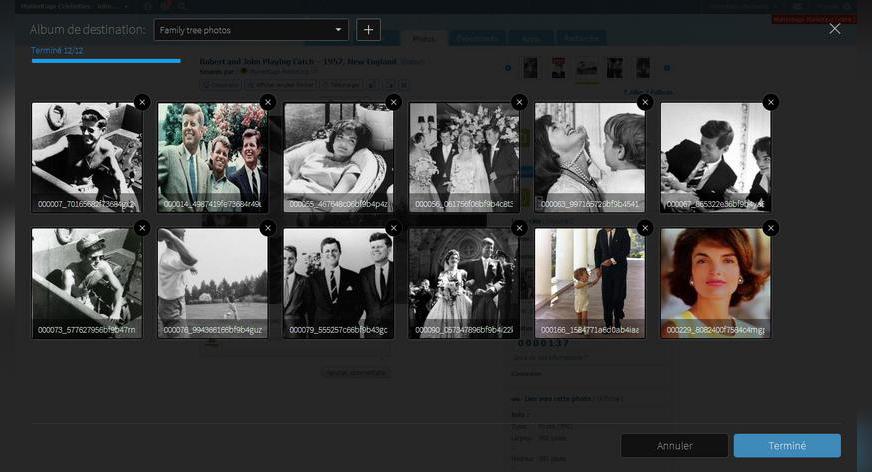
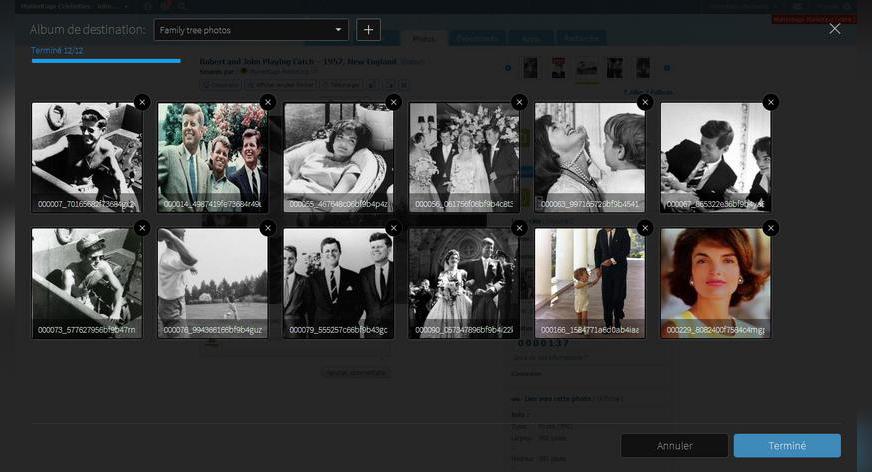
Nous sommes ravis de vous annoncer que désormais vous pouvez ajouter des photos et des vidéos plus facilement et plus rapidement sur votre site familial de MyHeritage ! Que vous souhaitiez ajouter une ou plusieurs photos en une seule fois, vous pouvez glisser et déposer des photos de n’importe où sur votre ordinateur et apporter ainsi plus de couleur à votre arbre généalogique.
Vous disposez des améliorations suivantes dans votre site familial :
Télécharger des photos et des vidéos dans les albums :
Où que vous soyez dans votre site familial, vous pouvez utiliser le menu déroulant sur la barre d’outils principale pour ajouter des photos et des vidéos dans vos albums. Passez la souris sur l’onglet ‘Photos’ et sélectionnez ‘Ajouter de nouvelles photos et vidéos’.
Un recouvrement noir apparaîtra sur la page ouverte. Vous pouvez faire glisser et déposer des photos et des vidéos (ainsi que les documents et fichiers audio) dans le recouvrement noir où il est écrit ‘Faites glisser les photos et vidéos ici’. Alternativement, vous pouvez cliquer sur le bouton bleu ‘Sélectionnez les fichiers’ et choisir les fichiers à partir de votre ordinateur.
La technologie de téléchargement des photos est extrêmement rapide. Vous pouvez télécharger un très grand nombre de fichiers, et ils seront téléchargés en même temps et très rapidement.
Vous pouvez également importer des photos et des vidéos depuis les réseaux sociaux populaires (Facebook, Google+ / Picasa et Flickr). Pour ce faire, utilisez les icônes dans le coin inférieur droit de la page de téléchargement.
Une barre de progression apparaît durant le téléchargement de chaque photo. Tous les téléchargements seront effectués en parallèle, le processus s’effectue donc très vite ! Cliquez sur ‘Terminé’ pour achever le processus et sauvegarder les photos téléchargées, et retourner à l’endroit où vous étiez sur le site familial. Ou cliquez sur ‘Annuler’ pour annuler le téléchargement.
Par défaut, les nouvelles photos seront téléchargées dans un album intitulé ‘Photos de famille’ qui existe dans tous les sites familiaux. Si vous souhaitez modifier l’album de destination, vous pouvez sélectionner un autre album en haut de la page de téléchargement, ou créer un nouvel album en cliquant sur le bouton +.
Télécharger des photos ou des vidéos sur un profil de l’arbre généalogique :
Lorsque vous travaillez sur votre arbre généalogique sur MyHeritage, en utilisant notre nouvel éditeur d’arbre en ligne, vous pouvez facilement ajouter des photos à chaque personne de l’arbre.
Pour ce faire, cliquez sur la personne, et la fiche de l’arbre généalogique s’ouvre. Cliquez sur le bouton + pour ajouter de nouvelles photos et vidéos.
Un nouvel écran pour télécharger des fichiers apparaît. Les fichiers peuvent être glissés et déposés ou sélectionnés à partir de votre ordinateur.
Lorsque vous téléchargez des photos ou des vidéos directement à partir du profil de l’arbre généalogique, elles sont automatiquement associées à cette personne. Si la personne n’avait pas auparavant de photo de profil, la première photo téléchargée sera automatiquement la photo de profil pour cette personne (ceci peut être modifié en allant dans le profil de cette personne).
Photos et vidéos peuvent maintenant être ajoutées facilement dans n’importe quel album, sans avoir à naviguer loin de la page que vous visitez alors. Photos et vidéos peuvent également être téléchargées à des profils d’arbres généalogiques et être automatiquement associées à la personne concernée.
Le nouveau système de téléchargement des photos est très rapide. Profitez-en pour télécharger toutes vos photos. Avec des outils intuitifs de téléchargement de photo et des options de gestion de photo performants, MyHeritage est un excellent endroit pour préserver et partager vos souvenirs de famille.
Profitez-en bien !


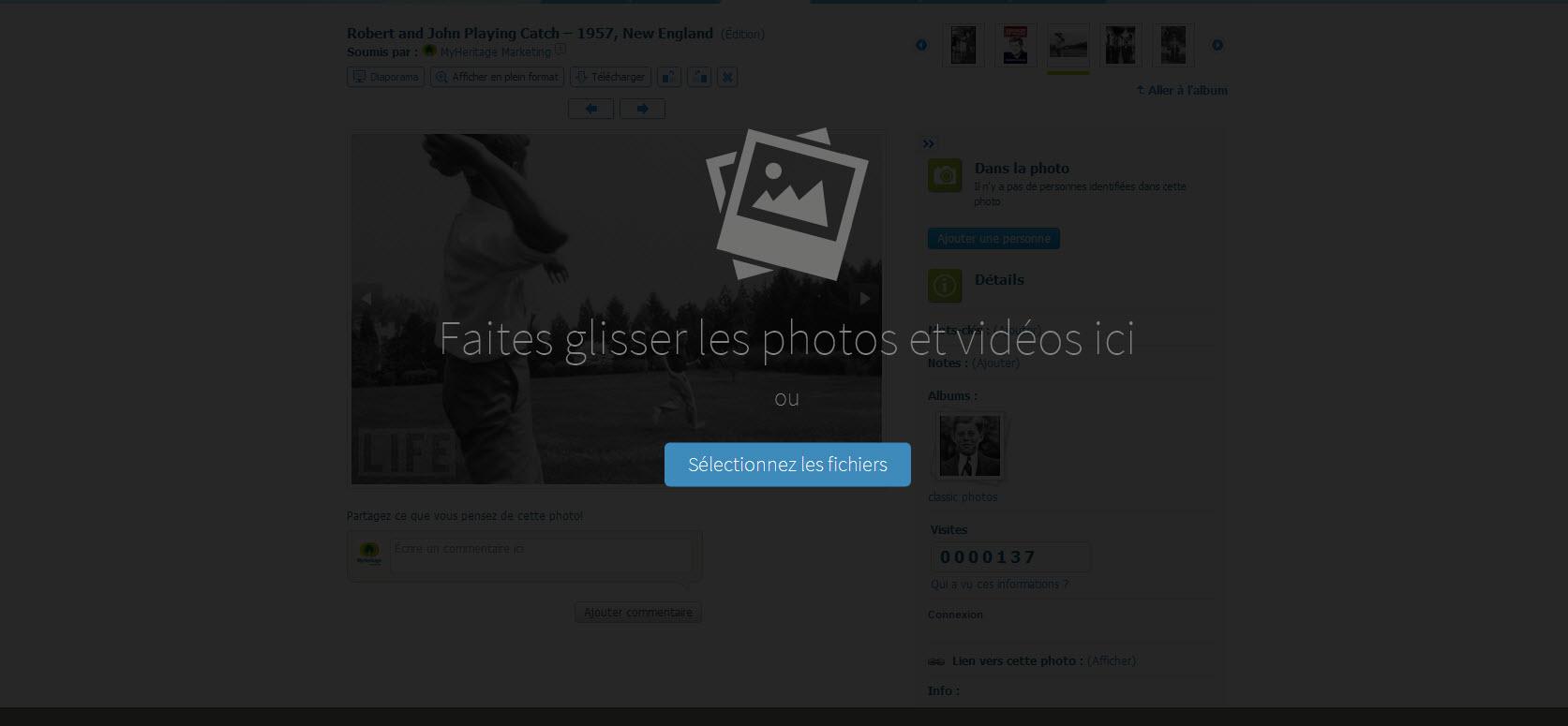
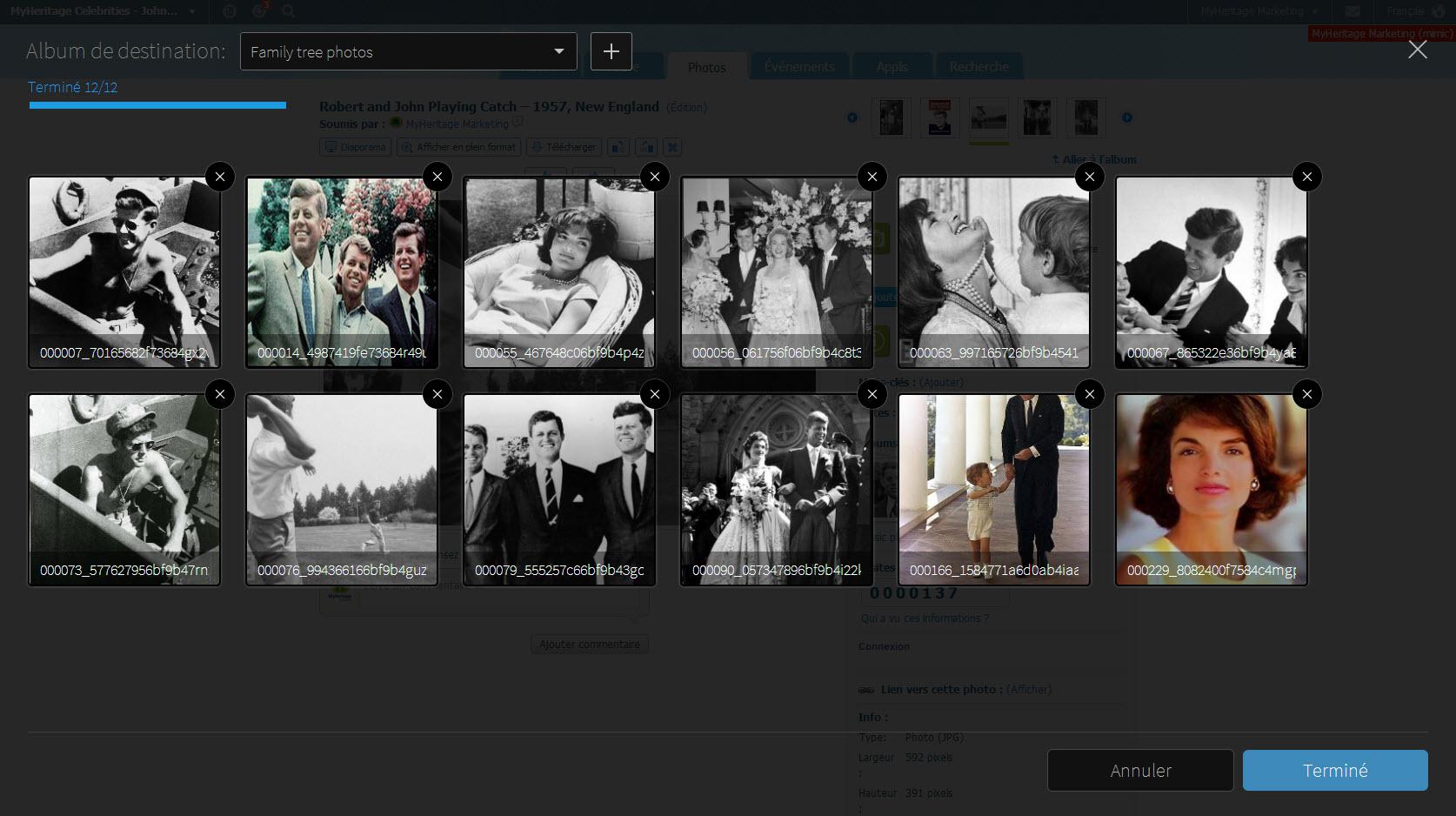

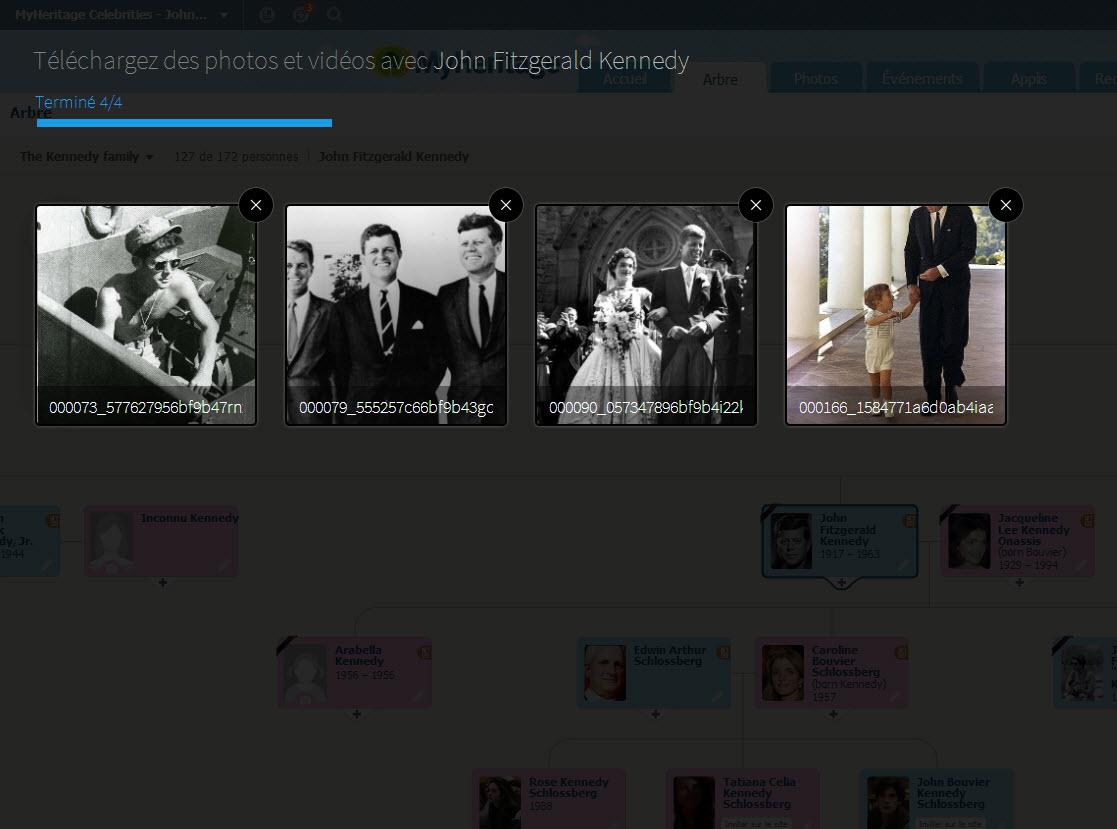


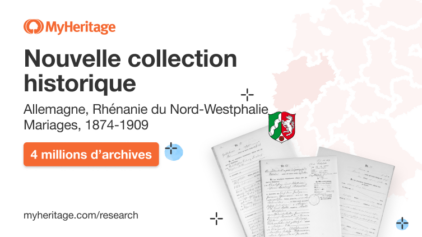



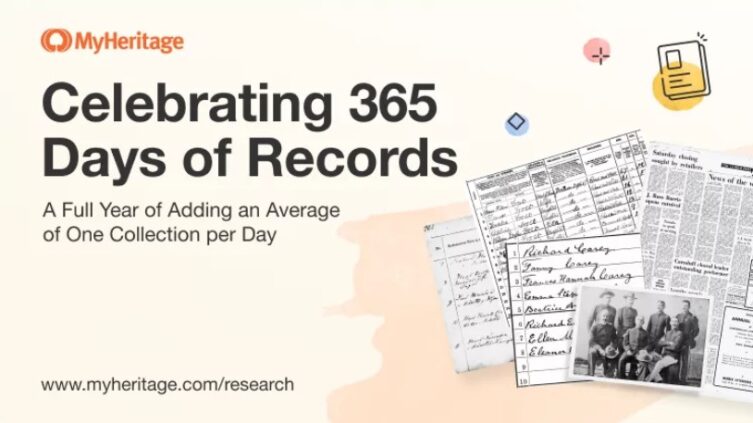

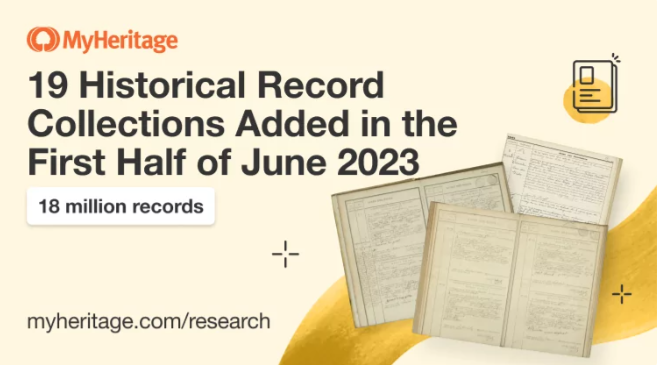
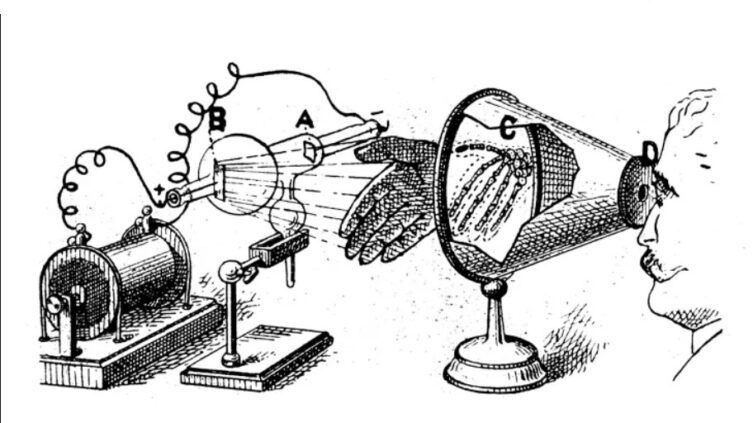
Benyounès Saidi
14 août 2014
C’est très utile et convivial.
Par contre voici mon problème: J’ai ai des milliers de photos sur papier ou en négatifs, et qui ne sont malheureusement pas accessibles sur ordinateur. J’ai essayé manuellement, mais cela prendrait des mois pour le faire.
J’aimerais savoir s’il y a des techniques rapides de numérisaton de photos et de négatifs. Merci